パソコンやサーバーの挙動がおかしいときなど,ネット設定を確認したいことがあります。このような場合はipconfigコマンドを使うと便利です。
パソコンやサーバーが現在使っているIPアドレスなどの設定値を調べるには,「ipconfig」と実行します。これで,パソコンに割り当てられているIPアドレスなどの設定情報が表示されます。もっと詳しい情報を表示させるには,以下のように「/all」というオプションを付けて実行します(図1)。これで,IPアドレスのほか,サブネット・マスク,デフォルト・ゲートウエイ,DNSサーバー,DHCPサーバーなど,そのパソコンやサーバーがIPネットワークで使っている設定情報が列記されます。
ipconfig /all
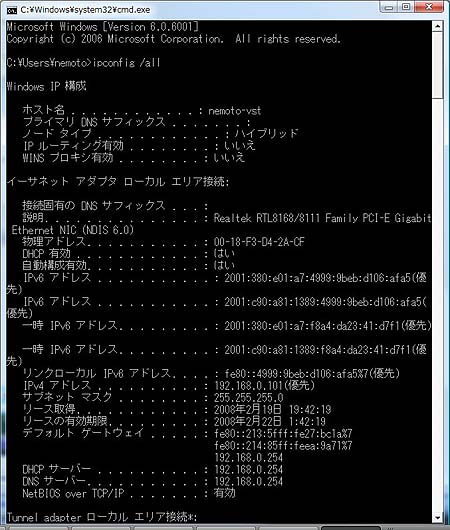 |
| 図1● Vistaで「ipconfig /all」を実行した画面 [画像のクリックで拡大表示] |
トラブルが起きやすいのは,DHCPサーバーから設定情報を自動的に割り当ててもらうようになっているときです。ノート・パソコンを持ち運んで別のネットワークにつなぎ替えた,あるいはDHCPサーバーとの通信が遮断されたなどの理由で,APIPA(Automatic Private IP Addressing)により169.254.x.xからはじまるアドレスが割り当てられてしまうことがあります。こうした場合,ipconfigコマンドを使って,DHCPサーバーからIPアドレスを再取得する必要があります。ただし,単に「/renew」オプションを実行しただけでは設定情報を再取得できない場合があります。必ず「/release」で,設定情報を一度解放してから再取得した方が確実です(図2)。
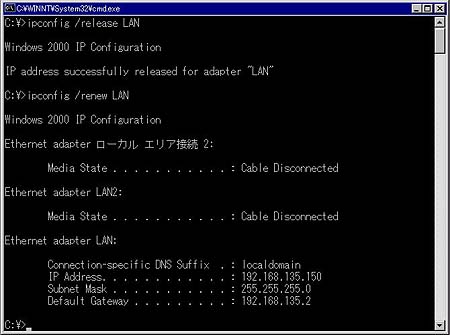 |
| 図2●Windows 2000 Professionalで「LAN」というLANアダプタ名のインタフェースに対してIPアドレスの操作をした画面 [画像のクリックで拡大表示] |
ipconfigコマンドを使うと,DNS関連の情報も調べられます。Windows 2000以降のWindowsプラットフォームでは,パフォーマンス向上のために,パソコン上でDNSのレコード情報をキャッシュするようになりました。これをDNSリゾルバ・キャッシュ(あるいは単にリゾルバ・キャッシュ)と呼びます。DNSサーバー側でレコードが更新されても,キャッシュが有効な間はそのパソコンではリゾルバ・キャッシュに蓄積された古いIPアドレスとの対応情報を利用します。このため,情報の不整合によるトラブルが発生することがあります。
このような場合は,ipconfigコマンドを使ってパソコンのリゾルバ・キャッシュの情報を表示することで,不整合の発生を確認できます。例えば,リゾルバ・キャッシュ内のレコード情報を表示する場合には「ipconfig /displaydns」と実行します(図3)。
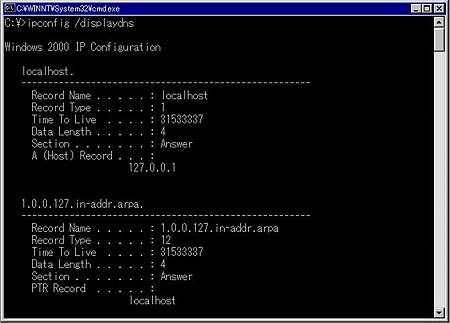 |
| 図3●Windows 2000 Professionalで「ipconfig /displaydns」を実行した例 [画像のクリックで拡大表示] |
もし不整合の発生が確認できたら,ipconfigコマンドでリゾルバ・キャッシュをいったん消去することで事象が改善することがあります。その場合は「ipconfig /flushdns」と入力します(図4)。
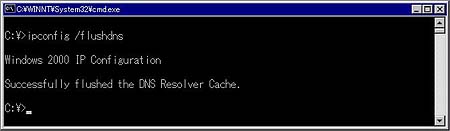 |
| 図4●Windows 2000 Professionalで「ipconfig /flushdns」を実行した例 [画像のクリックで拡大表示] |
ipconfigについての詳細は,こちらをご覧ください。





















































